Tutorial Belajar Blog - Cara Membuat Posting Dua Kolom Di Homepage Blog adalah judul posting yang akan kita bahas kali ini, Tutorial ini sebelumnya inspirasi dari template mas sugeng dan template yang saya gunakan ini.
Sesuai dengan judul postingan Cara Membuat Posting Dua Kolom Di Homepage Blog kenapa banyak blogger ingin mempunyai tampilan sesimple mungkin ataupun semenarik, banyak juga yang membuat tampilan homepage ( Halaman Utama ) Blog yang biasanya satu kolom di homepage menjadi dua ( 2 ) kolom .
Berikut gambar dari hasil cara membuat posting dua kolom homepage blogspot yang telah saya buat di blog uji coba pada template yang akan saya share setelah postingan ini.
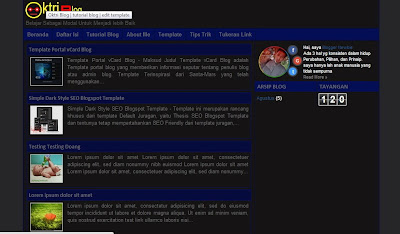 |
| Before ( Sebelum ) |
 |
| After ( Sesudah ) |
- Masuk ke akun blogger anda
- Klik menu Template >> Edit Html >> tekan Ctrl+F pada keyboard anda
- Cari Kode ]]></b:skin>
- Letakkan kode berikut dibawah kode ]]></b:skin>
<b:if cond='data:blog.pageType != "item"'>
<style>
.post {width:250px;height:200px;margin:0 20px 5px 0;overflow:hidden;float:left;}
</style>
</b:if>
Catatan 1 :
- Jika anda ingin menambahkan background cukup memasang kodenya saja seperti berikut ini
.post {background:#00000;width:250px;height:200px;margin:0 20px 5px 0;overflow:hidden;float:left;}
- Atur lebar dan tinggi postingan
width:250px;height:200px;
- Atur jarak antar postingan
margin:0 20px 5px 0;
Catatan 2 :
Jika di blog anda terdapat Readmore, atur juga jumlah kata, lebar dan tinggi gambar yang terdapat didalam kode Readmore tersebut
Contoh:<script type='text/javascript'>
var thumbnail_mode = "float" ;
summary_noimg = 250; ← perkecil angka ini
summary_img = 250; ← perkecil angka ini
img_thumb_height = 200; ← perkecil angka ini
img_thumb_width = 200; ← perkecil angka ini
</script>
<script type='text/javascript'>
.............
</script> - Jika anda ingin menambahkan background cukup memasang kodenya saja seperti berikut ini
- Selanjutnya cari kode .post {
Pasang auto diantara kode jarak dalam .post {
Sebelum.post {margin:0.5em 0 1.5em;}
Sesudah.post {margin:0.5em auto 0 1.5em;}
Penambahan auto ini sebenarnya hanya tambahan saja agar jarak antar artikel sesuai. Bisa anda tambahkan, bisa juga tidak, namun untuk mengetahuinya apakah perlu menambahkan auto, silahkan preview blog terlebih dahulu dan bandingankan hasilnya antara ada dan tidak adanya auto
- Setelah selesai. Preview blog anda terlebih dahulu dan lihat hasilnya. Jika hasilnya seperti gambar berikut ini, dimana link Posting Lama terlihat seperti gambar berikut iniPada gambar diatas, link Posting Lama atau sejenisnya berada sejajar dengan artikel blog dan untuk mengembalikan ke posisi sebenarnya yaitu berada di bawah kanan, silahkan cari kode <b:include name='nextprev'/> dan tambahkan kode <div style='clear: both;'/> tepat diatas <b:include name='nextprev'/>
Hasilnya:
<div style='clear: both;'/>
<b:include name='nextprev'/> - Preview lagi blog anda
- Selamat! Halaman depan atau homepage blog anda sudah berubah menjadi dua kolom posting
Demikian Tutorial Tentang Bagaimana membuat dua kolom post di halaman utama blog ini, Semoga Dapat membantu teman - teman blogger semua
Referensi : Mbah Google , PanduanTemplateblog , Oktri Darmadi
Anda sedang membaca artikel tentang Cara Membuat Posting Dua Kolom Di Homepage Blog Anda juga dapat menemukan artikel Cara Membuat Posting Dua Kolom Di Homepage Blog ini dengan url https://tutorialbelajarblogger.blogspot.com/2013/08/cara-membuat-posting-dua-kolom-di.html, juga bisa menyebar luaskannya jika artikel Cara Membuat Posting Dua Kolom Di Homepage Blog ini dianggap bermanfaat bagi teman-teman.


kunjungan pertama nih..
salam http://nandarious.blogspot.com/
berguna banget nie.. bg saya yg baru terjun di blogger..
kunjungan balik
sangat bermanfaat gan....
-keep blogging-
iijin coba yh
mbah-siyam.blogspot.com
thanks.
Izin Copas Ya Bro ^.^
http://www.duniagame.info/
solusi gan..
http://goo.gl/WkNCTQ
www.onestopre.blogspot.com
Info untuk menghasilkan uang (memonetize) dari blog, website dan bisnis online bisa belajar dengan mengklik link di bawah ini
http://www.asianbrain.com/letter.html/903484
mampir-mampir sini gan : http://www.workattacks.com/
thanks a lot for the info,, permit try yaa .... http://goo.gl/ajW73o
http://edukatif-online.blogspot.com
Salam hangat buara para blogger disini..
Jasa-website-medan.blogspot.com
http://joget-musika.blogspot.in/